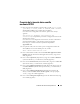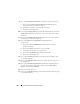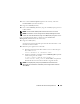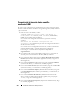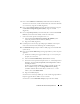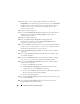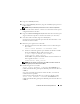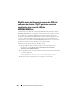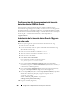Owner's Manual
316 Instalación de Oracle en Enterprise Linux
15
Repita el paso 14 para el grupo de discos ASM restante, utilizando
flashbackDG
como nombre del grupo de discos. En la ventana
ASM Disk
Groups
(Grupos de discos ASM), seleccione el grupo de discos que ha
creado en el paso 14 para el almacenamiento de base de datos (por
ejemplo,
databaseDG
).
16
Haga clic en
Next
(Siguiente).
17
En la ventana
Database File Locations
(Ubicaciones de archivos de base
de datos), seleccione
Use Oracle-Managed Files
(Utilizar archivos
administrados por Oracle).
18
Haga clic en
Next
(Siguiente).
19
En la ventana
Recovery Configuration
(Configuración de la
recuperación), seleccione un valor en
Specify Flash Recovery Area
(Especificar área de recuperación flash).
20
Haga clic en
Browse
(Examinar) para seleccionar el
grupo flashback que ha
creado en el paso 15 (por ejemplo,
flashbackDG
) y cambie el
tamaño
del área de recuperación flash según sea necesario.
21
Seleccione
Enable Archiving
(Habilitar archivado) y
haga clic en
Next
(Siguiente).
22
En la ventana
Database Content
(Contenido de la base de datos), haga
clic en
Next
(Siguiente).
23
En la ventana
Database Services
(Servicios de bases de datos), configure
los servicios (si es necesario) y luego haga clic en
Next
(Siguiente).
24
En la ventana
Initialization Parameters
(Parámetros de inicialización),
realice los pasos siguientes:
a
Seleccione
Custom
(Personalizada).
b
En
Shared Memory Management
(Administración de memoria
compartida), seleccione
Automatic
(Automática).
c
En las ventanas
SGA Size
(Tamaño de SGA) y
PGA Size
(Tamaño de
PGA), especifique la información apropiada.
d
Haga clic en
Next
(Siguiente).
25
En la ventana
Database Storage
(Almacenamiento de base de datos), haga
clic en
Next
(Siguiente).
26
En la ventana
Creation Options
(Opciones de creación), seleccione
Create Database
(Crear base de datos).